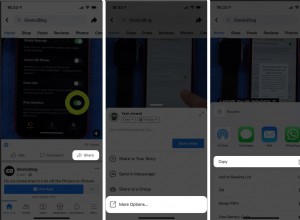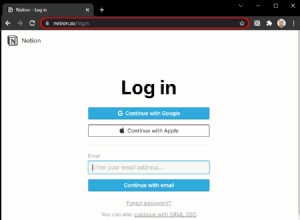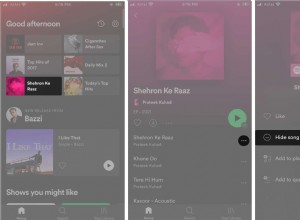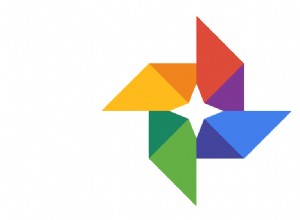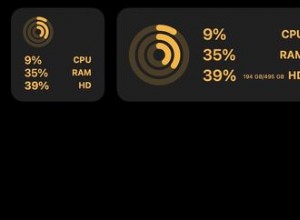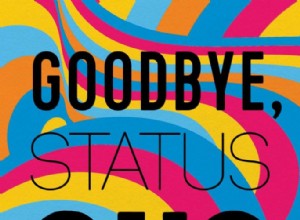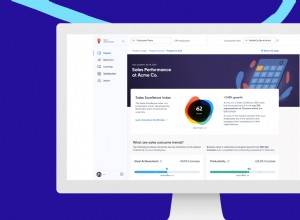هل كنت أحد هؤلاء الأطفال الذين سهروا سهرًا لوقت متأخر ، يشاهدون التلفزيون أو يقرأون الكتب المصورة تحت أغطيتك بعد النوم؟ الأطفال اليوم ليسوا مختلفين - باستثناء لديهم الإنترنت. إذا كنت بحاجة إلى منح أطفالك استراحة قسرية من الويب ، أو كنت تريدهم فقط للتوقف عن استغلال كل نطاقك الترددي أثناء النهار ، فيمكن أن تساعد بعض إعدادات جهاز التوجيه في تحقيق ذلك.
تغيير كلمة المرور
للحصول على خيار نووي سريع ، قم بتغيير كلمة المرور لشبكة Wi-Fi الخاصة بك ، والتي ستطلق كل جهاز في منزلك. هذا ليس مثاليًا إذا كان لديك أجهزة الكمبيوتر والهواتف وأجهزة التلفزيون والأجهزة المنزلية الذكية الخاصة بك التي تريد أن تظل متصلاً بها ، ولكنها سريعة وسهلة ، لذلك ستعمل في قرصة.
سيتعين عليك إعادة توصيل كل جهاز على حدة باستخدام كلمة المرور الجديدة. والخبر السار هو أنه يمكنك دائمًا تغييره مرة أخرى لاحقًا إذا أردت.
أولاً ، ستحتاج إلى تسجيل الدخول إلى الخيارات الإدارية لجهاز التوجيه. إذا لم تكن قد فعلت ذلك من قبل ، فراجع دليلنا خطوة بخطوة هنا ، ولكن الفكرة تسير على النحو التالي:احصل على جهاز كمبيوتر ، واكتب عنوان IP لجهاز التوجيه في شريط العنوان في متصفحك ، واضغط على Enter. قم بتسجيل الدخول باستخدام بيانات الاعتماد الخاصة بك (إذا كنت لا تعرفها ، فقد تكون كلمة المرور الافتراضية مكتوبة على جهاز التوجيه الخاص بك ، أو مدرجة في قاعدة البيانات هذه (تفتح في نافذة جديدة)) ، وسيكون لديك حق الوصول إلى جميع إعدادات جهاز التوجيه الخاص بك.
لتغيير كلمة مرور جهاز التوجيه ، توجه إلى شاشة الإعدادات اللاسلكية وقم بتغيير كلمة المرور (تسمى أحيانًا المفتاح المشترك مسبقًا). يمكن أن يختلف الموقع الدقيق لهذا الإعداد من جهاز توجيه إلى آخر ، لذلك قد تحتاج إلى البحث قليلاً.
بمجرد العثور عليها ، يجب أن يكون تغيير كلمة المرور أمرًا سهلاً:ما عليك سوى كتابة كلمة مرور جديدة ، والنقر على تطبيق ، وأنت خارج السباقات. (تأكد من أنك تستخدم كلمة مرور WPA2 آمنة يصعب تخمينها ، وقم بتغييرها لكل من النطاقين 2.4 جيجا هرتز و 5 جيجا هرتز.)
لاحظ أنه من المحتمل أن يتم قطع اتصال جهاز الكمبيوتر الخاص بك بالشبكة في هذه المرحلة ، لذلك سيتعين عليك إدخال كلمة المرور الجديدة لإعادة الاتصال (ما لم يكن الكمبيوتر متصلاً عبر Ethernet). وبالمثل ، سيفقد أطفالك الاتصال ، وسيتعين عليهم البحث عن شيء أكثر إنتاجية يقومون به - أي ما لم يكن لديهم منفذ إيثرنت خاص بهم.
كحل وسط ، يمكنك الاحتفاظ بجميع أجهزتك على الشبكة الرئيسية ووضع أطفالك على شبكة الضيف ، ثم تعطيل شبكة الضيف متى أردت طردهم. إنها ليست الطريقة الأكثر ملاءمة ، حيث يتعين عليك القيام بذلك يدويًا ، ولكنها على الأقل لن تؤثر على الكمبيوتر المحمول أو التلفزيون أو منظم الحرارة.
حظر أجهزة معينة باستخدام تصفية MAC
إذا كنت تفضل عدم استخدام الأسلحة النووية لشبكتك بالكامل ، فيمكنك حظر أجهزة معينة باستخدام ميزة تسمى تصفية عنوان MAC. (لا ، لا علاقة له بأجهزة كمبيوتر Apple Macintosh - MAC ، بأحرف كبيرة ، تعني التحكم في الوصول إلى الوسائط.) إنه ليس إعداد أمان فعال بشكل خاص ، لأنه من السهل تجاوزه ، لكنه سيعمل من أجل أغراضنا .
مرة أخرى ، سيتعين عليك البحث عن هذا الإعداد ، ولكن على جهاز توجيه Asus الخاص بي ، كان موجودًا ضمن مرشح MAC اللاسلكي علامة التبويب في لاسلكي قسم الإعدادات. قم بتشغيل عامل تصفية MAC ، ومن المحتمل أن تحصل على خيار:يمكنك إما السماح بأجهزة معينة ، أو حظر جميع الأجهزة الأخرى ، أو حظر أجهزة معينة ، والسماح لجميع الأجهزة الأخرى. نظرًا لأننا في عام 2021 ولديك على الأرجح أكثر من جهازي Wi-Fi في منزلك ، فمن المحتمل أن يكون الإعداد "رفض" أو "حظر" هو الأفضل.
لحظر جهاز معين ، ستحتاج إلى معرفة عنوان MAC الخاص به - وهو رقم مكون من 12 رقمًا فريدًا لهذا الجهاز المحدد. يمكنك العثور على عنوان MAC الخاص بجهاز ما عن طريق التحقق من قائمة الأجهزة المتصلة بجهاز التوجيه ، والتي قد تكون ضمن خيار "خريطة الشبكة" أو "قائمة العملاء" أو الخيار المسمى بالمثل. ستطابق عناوين MAC مع الأسماء التقليدية مثل "Jack’s iPhone."
في بعض الأحيان ، يصعب فهم هذه الأسماء - العديد من أجهزة الكمبيوتر التي تعمل بنظام التشغيل Windows لها أسماء مثل DESKTOP-BD0GFIT - لذلك قد تحتاج إلى القيام ببعض عمليات البحث الإضافية باستخدام برامج الجهات الخارجية للحصول على مزيد من المعلومات حول جهاز معين. على سبيل المثال ، قد لا تعرف ما إذا كان الكمبيوتر المحمول الخاص بابنتك هو DESKTOP-BD0GFIT أو DESKTOP-SE8WDRE ، ولكن إذا كان بإمكانك تحديد Dell وأيها هو HP ، فيمكنك معرفة عنوان MAC الخاص بها.
مع وجود عنوان MAC في متناول اليد ، قم بإضافته إلى قائمة الحظر المذكورة أعلاه ، وقم بتطبيق إعداداتك. يجب أن يتم طردهم من الشبكة حتى تقوم بإلغاء حظرهم. تأكد من حظر كل من النطاقين 2.4 جيجا هرتز و 5 جيجا هرتز ، إذا تم منحك الخيار ، وحظر جميع أجهزتهم - إذا قمت بحظر أجهزة الكمبيوتر الخاصة بهم فقط ، فأنت لا تريدهم التبديل إلى الهاتف أو الجهاز اللوحي.
موصى به بواسطة محررينا
أفضل الأجهزة اللوحية للأطفال في عام 2022 أفضل أجهزة الكمبيوتر المحمولة للأطفال في عام 2022 الدراسة أكثر أمانًا:كيف تجعل أطفالك أذكياء حول الأمان عبر الإنترنتلاحظ أيضًا أنه إذا كان طفلك على دراية بالتكنولوجيا بشكل خاص - أو كان جيدًا حقًا في البحث على الويب - فيمكنه بسهولة انتحال عنوان MAC مختلف والتغلب على عناصر التحكم الخاصة بك. على الرغم من أنه بصراحة ، من الصعب أن تغضب من طفل ذكي بما يكفي لمعرفة حيلتك ؛ هذه البراعة قد تجعلهم يحصلون على وظيفة في مجال التكنولوجيا يومًا ما.
تمكين المراقبة الأبوية
إذا كنت ترغب في أتمتة العملية - بحيث لا تقوم باستمرار بحظر أجهزة أطفالك وإلغاء حظرها عندما يُسمح لهم بالعودة إلى الإنترنت - فإن العديد من أجهزة التوجيه تأتي مع أدوات تحكم أبوية مدمجة تؤدي وظائف مماثلة. قد تجد هذه الإعدادات في صفحة المراقبة الأبوية ، أو قد تكون جزءًا من مجموعة أمان جهاز التوجيه.
على جهاز التوجيه Asus الخاص بي ، إنه جزء من صفحة AiProtection (تفتح في نافذة جديدة) ، وهي عبارة عن مجموعة من الأدوات المقدمة بالشراكة مع Trend Micro. في بعض أجهزة التوجيه ، قد تحتاج إلى دفع رسوم اشتراك لميزات المراقبة الأبوية.
إذا لم يكن جهاز التوجيه الخاص بك يحتوي عليها على الإطلاق ، فقد تحتاج إلى شراء جهاز مثل Circle Home Plus ، أو تثبيت برنامج الرقابة الأبوية على جميع أجهزة أطفالك. يمكنك أيضًا استخدام ميزات الرقابة الأبوية المضمنة على هواتفهم ، نظرًا لأن إعدادات Wi-Fi لجهاز التوجيه الخاص بك لن تنطبق على خطة البيانات الخلوية الخاصة بهم.
مرة أخرى ، سيختلف الإعداد من جهاز توجيه إلى جهاز توجيه ومن جهاز إلى جهاز ، ولكن حتى أدوات الرقابة الأبوية الأساسية على جهاز التوجيه ستسمح لك بإدخال عنوان MAC وتقييد المحتوى الناضج ، وبروتوكولات معينة مثل البث أو المراسلة الفورية ، وتعيين حدود زمنية ، لذلك لا يستطيع الطفل الاتصال بعد الساعة 10 مساءً. (أو أي وقت تقرر تعيينه).
تمامًا مثل تصفية MAC ، هناك طرق للتغلب على ذلك ، لذا فهي ليست مضمونة للمراهقين البارعين في التكنولوجيا ، لكنها تستحق التصوير. إذا عملوا في طريقهم للتغلب على ذلك ، فقد تضطر إلى العودة إلى الخيار النووي الذي ذكرته سابقًا:ضعهم على شبكة ضيف وقم بتغيير كلمة المرور يدويًا كلما احتجت إلى طردهم.